U-NEXTの無料体験に満足して解約したい場合や、継続して利用してきたU-NEXTの契約を解約したい場合などの解約手続きについて、画像つきで分かりやすく解説します。
U-NEXTの解約・解除方法!
解約手順1:Webのトップページにアクセス
U-NEXTは、アプリから解約することができません。
その為、Webサイトのトップページにアクセスしてから解約手続きを進める必要があります。
まずは、Web版のU-NEXTトップページへアクセスします。
解約手順2:メニューからログインする
Web版のU-NEXTのトップページにアクセスしたら、左上にあるメニューボタンをクリックします。
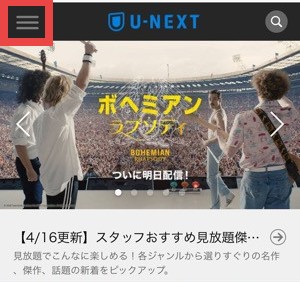
メニューの中に、「ログイン」という項目が出てくるので、「ログイン」をクリックしてログインします。
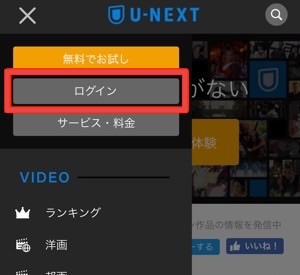
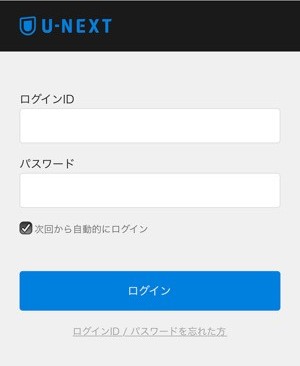
解約手順3:設定・サポートをクリック
U-NEXTにログインしたら、再度左上のメニューボタンをクリックし、「設定・サポート」という項目をクリックします。
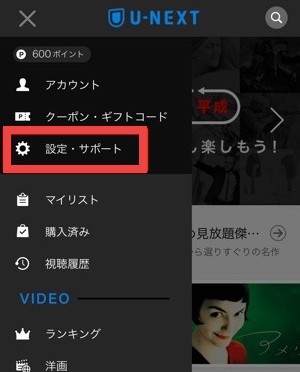
解約手順4:契約内容を変更
「設定・サポート」をクリックしたら、今度は「契約内容の確認・変更」という項目をクリックします。
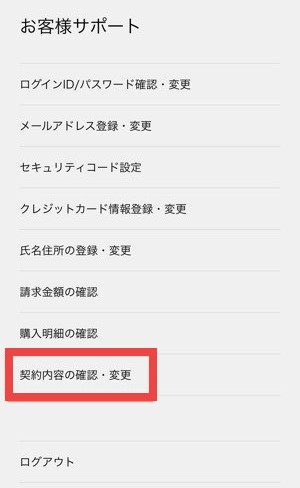
解約手順5:解約をクリック
「契約内容の確認・変更」をクリックしたら、次は「ご利用中のサービス」の「解約はこちら」のリンクをクリックします。
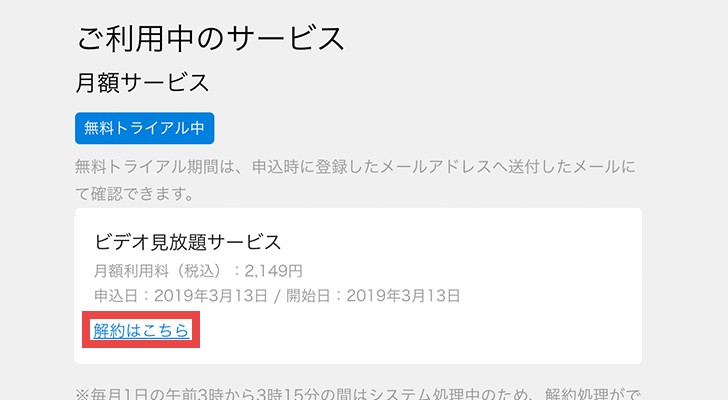
「解約はこちら」のリンクをクリックすると、「〇〇年○月○日までは楽しめます」というサービスの期日が案内されるので、画面したまでスクロールして、「次へ」ボタンをクリックします。
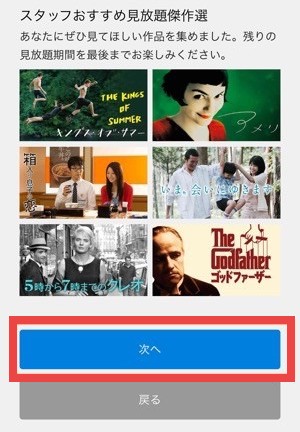
解約手順6:同意・解約する
「次へ」ボタンをクリックすると、「アンケートのお願い」が表示されます。
画面を下までスクロールすると、「同意する」というチェックボックスがあるので、解約の注意事項を確認して同意したら、チェックを入れます。
そして、「解約する」というボタンをクリックします。
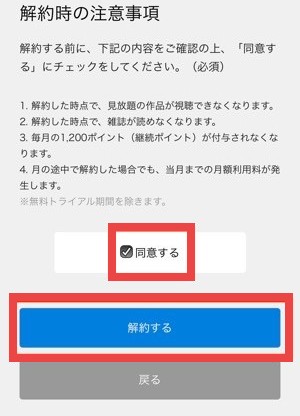
「解約する」ボタンをクリックすると、「解約手続き完了」という画面になり、解約はこれで完了します。
解約方法が分かったところで、無料体験に登録したい場合は、下から登録画面に進めます。
☆補足
U-NEXTは、31日の無料体験期間中に解約をすれば、料金は発生しません。
U-NEXTの分かりやすい登録方法はこちら↓
U-NEXTの登録方法!手順を画像つきで分かりやすく解説







